デュアルディスプレイだけど端の部分を有効活用できていない、、、
モニターの繋ぎ目が気になる、、、
ウルトラワイドモニターが気になるけどどれを買えば良いか分からない、、、
この記事にたどり着いた方は上記のような悩みを抱かれているのでは無いでしょうか。
この記事は筆者が購入して大満足のDELL P3424WEのレビュー記事です。
他社製品との比較や拡張例、モニターアームを使用する際の注意点などをまとめていますのでぜひ最後までご覧ください!
DELL P3424WEの基本スペック
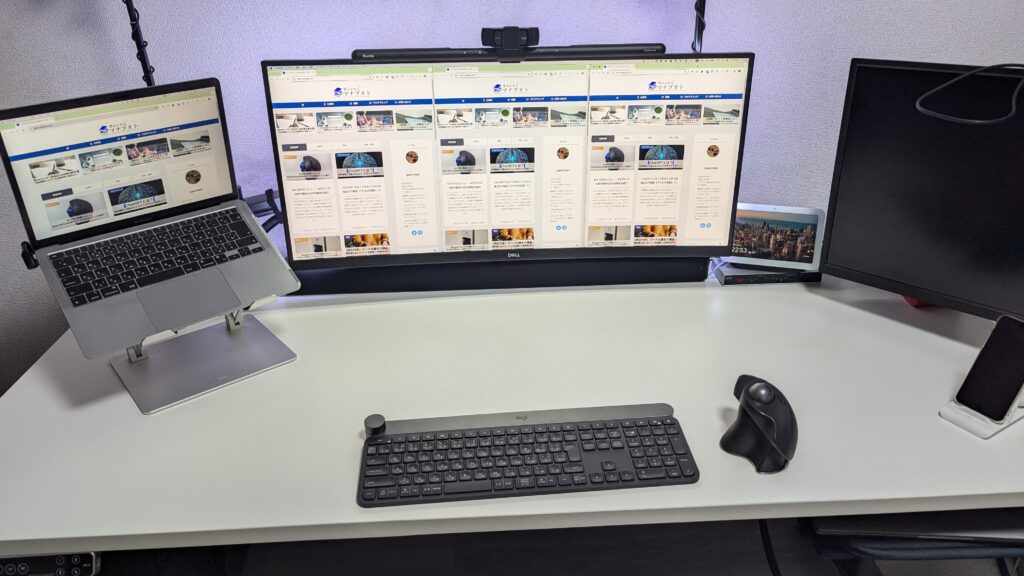
まずは基本スペックを確認していきましょう。
似たスペックの LG 34WQ75C-Bと比較して確認していきます。
| DELL P3424WE | LG 34WQ75C-B | |
|---|---|---|
| 画面サイズ | 34インチ | 34インチ |
| 解像度 | 3440 x 1440 | 3440 x 1440 |
| アスペクト比 | 21:9 | 21:9 |
| リフレッシュレート | 60Hz | 60Hz |
| サイズ、重量(スタンド込み) | 幅 :81.57cm 奥行き:23.74cm 高さ :39.11cm 重量 :10.17kg | 幅 :81.7cm 奥行き:26.0cm 高さ :46.0cm 重量 :8.6kg |
| サイズ、重量(スタンド抜き) | 幅 :81.57cm 奥行き:5.81cm 高さ :36.54cm 重量 :6.95kg | 幅 :817cm 奥行き:26.0cm 高さ :36.4cm 重量 :6.7kg |
| ポート数 | HDMI (HDCP 2.3) DisplayPort 1.2 (HDCP 2.3) LAN USB-C 3.2 Gen 1 (最大出力90W) USB 3.2 第1世代 アップストリーム USB 3.2 第1世代 ダウンストリーム x 4 | HDMI x 2 DisplayPort 1.4 USB-C USB 3.2 第1世代 アップストリーム USB 3.2 第1世代 ダウンストリーム x 2 USB 3.0 第1世代 ダウンストリーム x 2 |
| USB電源供給 | 90W | 90W |
| VESA対応 | 100 x 100 mm | 100 x 100 mm |
ご覧の通り、ほとんどの項目で差がありません。
DELL P3424を購入した理由
上記の通り、LG 34WQ75C-Bとスペックに大差はありません。
しかし、筆者がDELL P3424を選択した理由はUSB-Cポートの規格が3.2 Gen1と明記されていたからです。
筆者はMacbook airをメイン機種に使用しているため、ネットワーク有線接続を含めて1ポートで済ませたいと考えています。
そこで、USB-Cの規格が弱いとポートスペックがボトルネックになり、回線速度が低下する可能性があっため、DELL P3424を購入しました。
他社製品の購入レビューで「ポートスペックが低いため有線接続しても無線の方が早い」と書かれている商品もあったため、USB-Cポートの規格を重視しています。
DELL P3424WEの特徴

DELL P3424WEの基本スペック、筆者の購入した理由を確認したところで、ここからは特徴を紹介します。
紹介するのは以下の3点です。
- KVMスイッチによる簡単操作でPCを切り替えられる
- USBハブ機能でWebカメラ等の差し替えが不要に
- Type-Cケーブル1本で全ての接続が実現
それぞれについて詳しく見ていきましょう。
KVMスイッチによる簡単操作でPCを切り替えられる
KVM(キーボード、ビデオ、マウス)スイッチとは、1組のキーボードやマウス、映像出力先を簡単に切り替えられる機能です。
DELL P3424WEにはKVMスイッチ機能が内蔵しているため、事前に接続したUSBデバイスやどのPCの映像を出力するかなどを簡単に切り替えられます。
筆者はMac book airとwindowsのPCを使用しているため、KVMスイッチの有無を重視していました。
USBハブ機能でWebカメラ等の差し替えが不要に

DELL P3424WEは以下のUSBハブ機能を搭載しています。
- USB Aポート × 4
そのため、Type-CケーブルもしくはUSB-Bケーブルを繋いだPCに対して簡易的なUSBハブの役割も担えます。
筆者は仕事用PCから副業PCにWebカメラやUSBマイクを切り替えて使用していましたが、こちらの機能で切り替えが不要になりました。
Type-Cケーブル1本で全ての接続が実現
DELL P3424WEのType-CポートはUSB3.1 Gen1のため最大転送速度が5Gbpsです。
そのため、各USB機器接続や映像出力、さらにはモニターに接続した有線LAN接続やUSB給電までType-Cケーブル1本に集約でき、日中は持ち運んでいるノートPCに大量のデバイスを繋ぎ直す必要がありません。
ケーブル管理の煩雑さから解放され、デスク周りをスッキリさせたい人にもオススメです。
また、Macbookは本来有線接続端子がありませんが、Dell P3424WEに接続することで1つのケーブルに集約できるだけでなく有線LAN接続も可能になりました。
有線LANポートが無いPCで有線接続したい場合にもオススメです。
DELL P3424の使用感レビュー
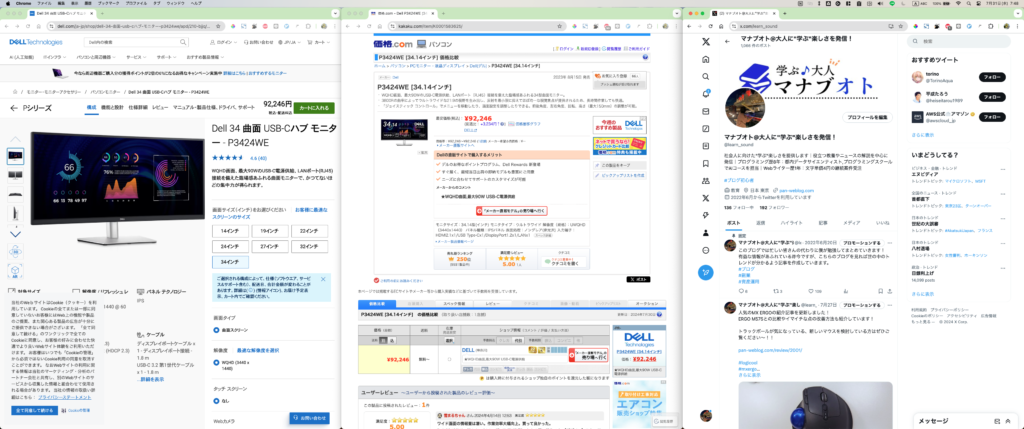
ここからは、筆者が使用して感じたポジティブな感想を3点紹介します。
感想は以下の3点です。
- 3ウィンドウ並べても快適な画面サイズと解像度
- USBハブ機能機能でPCの切り替えも快適
- Macbookとの相性も良い
それぞれについて詳しく見ていきましょう。
3ウィンドウ並べても快適な画面サイズと解像度
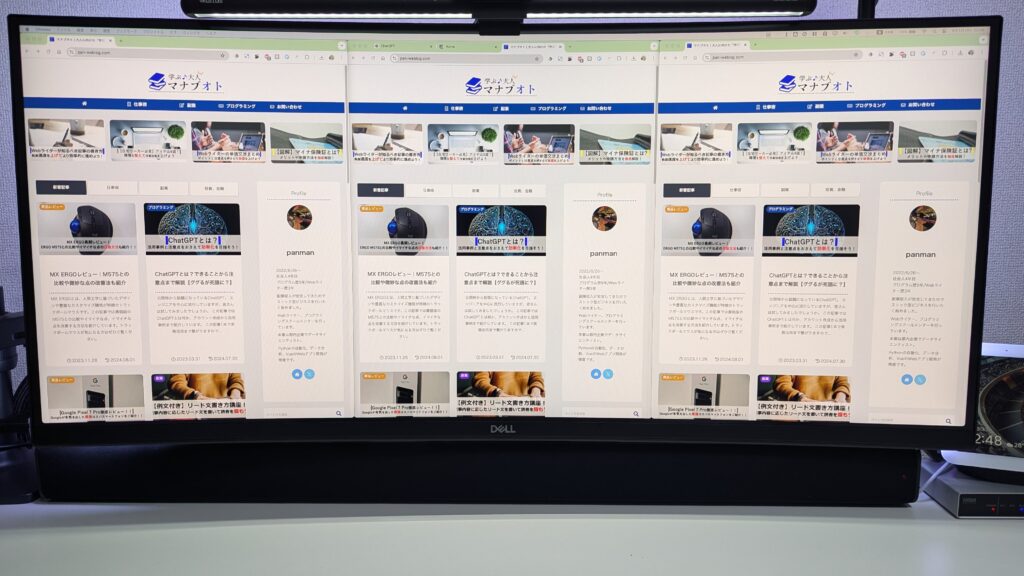
筆者がウルトラワイドモニターを検討した最大の理由が、1画面で3ウィンドウを並べたかったからです。
ご覧の通り、いずれの文字も潰れることなく快適に作業できます。
これまで27インチモニターを2枚並べていましたが、比率で考えると8→7 ※に変わっただけなので、各ウィンドウが細すぎると感じたことはありません。
※27インチモニターは16:9、34インチウルトラワイドモニターは21:9のため
※高さはいずれもほとんど同じ
4Kモニターに慣れていても違和感なく使える
DELL P3424WEの解像度はUWQHD(3440 × 1440)です。
4K(3840 × 2160)モニターと比較すると劣っており購入前に不安でしたが、筆者は違和感なく使用できました。
ほとんどのユーザーの使用用途では問題なく使用できると思います。
USBハブ機能でPCの切り替えも快適
前述の通り、USBハブ機能も搭載しているため複数PCでの使用も非常に快適でした。
特に、事前に設定しておくと画面の切り替え+USB接続先の変更がわずか2タッチで完了する点に大満足です。
複数PCでの使用を検討している方は有力候補になるのではないでしょうか。
Macbookとの相性も良い
MacBookを使用する際には、外部ディスプレイとの相性に注意が必要です。
商品によっては、Windows PCと接続したときには問題がなくても、MacBookと接続すると画面のチラつきや遅延が激しくなるものがあるからです。
DELL P3424WEはMacbookとの相性も良く、なんの不満もありません。
DELL P3424WEのイマイチな点

DELL P3424WEは非常に満足度の高いモニターですが、人によっては不満に感じそうな点がいくつかあります。
ここからは人によってはイマイチに感じるであろう点を3点紹介します。
紹介するのは以下の3点です。
- 若干湾曲しているため、モニターライトなどと相性が悪い
- USB-A端子2つがモニター下にあるため使いにくい
- 付属のスタンドは大きすぎて大きな机でないと使いにくい
それぞれについて詳しく見ていきましょう。
若干湾曲しているため、モニターライトなどと相性が悪い
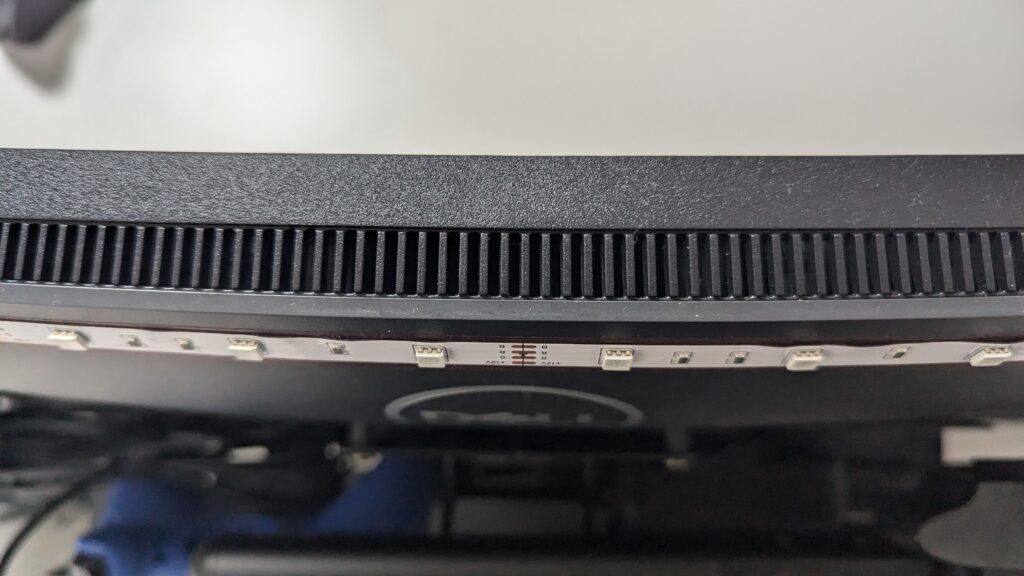
P3424WEは湾曲しているため、モニターの厚さが通常のモニターより分厚いです。
筆者の使用しているモニターライト、Webカメラは設置できましたが商品によっては設置できない可能性があります。
また、湾曲しているため挟みこむタイプの商品と相性が悪いです。
設置する場合は何か補助剤を使用するなど工夫が必要な場合があるためご注意ください。
DELL P3424WEで問題なく使用できたモニターライト、Webカメラは以下の商品です。
USB-A端子2つがモニター下にあるため使いにくい
USB端子2つが正面から見て左下側面にあるため、L字コネクタ等を使用しないと非常に使いにくいです。
筆者はlogicoolのUnifying USBレシーバーを差していますが、通常のケーブルだと下に伸びるので用途が限られていると感じました。
付属のスタンドは大きすぎて大きな机でないと使いにくい

※筆者の机は160cm × 70cmと大きめの天板です。
筆者の机はかなり大きい方だと思いますが、スタンド底面部の広さが気になりました。
一般的な机でノートPCと並べて使用する、などの場合は一定の広さを確保しないと大変そうです。
DELL P3424WEの開封ビュー・同梱物
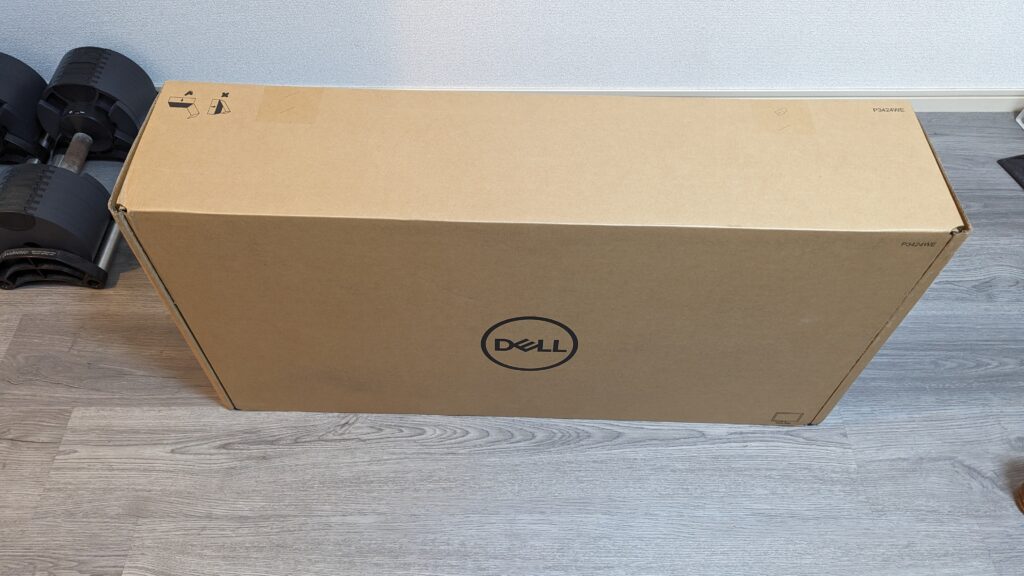
ここからは開封時ビュー、同梱物を紹介していきます。
開封ビュー
上記はDELL P3424WEの梱包箱です。
モニターの横幅が80cm以上、重量も10kgもあるので非常に大きな箱で届きました。
※隣にある34kg可変ダンベルが小さく見えます笑
箱の向きが記載されているので安心して開けられる
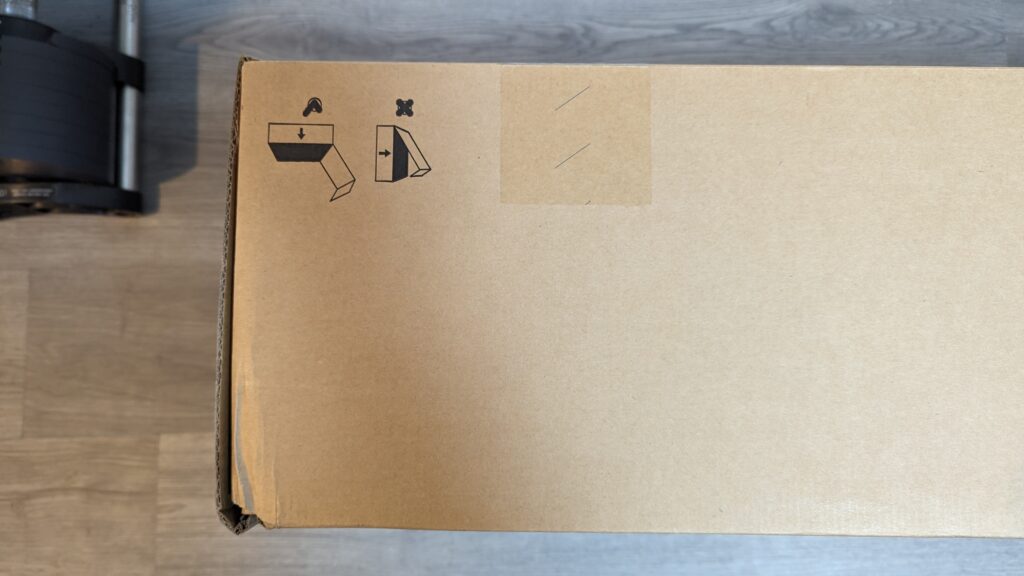
梱包箱の上部に、開封時どの向きで開ければいいか記載されています。
そのため「裏側から開けたらどうしよう」などの不安なく開けられました。
開けてみるとこんな感じ

梱包箱上部の指示に従って開けてみると、モニター以外の周辺パーツが先に入っていました。
ご覧の通り、丁寧に梱包されているため傷一つなく届きました。
同梱物一覧

同梱物は画像の通りです。
- モニタースタンド
- モニタースタンド 底部
- 給電ケーブル
- 各種ケーブル
- HDMIケーブル
- USB-A to USB-Bケーブル
- Type C to Cケーブル
サイズの大きいモニターですが、給電ケーブルがスマートなのも嬉しい点です。
モニタースタンドは工具いらずで簡単に組み立てられる
DELL P3424WEに付属のモニタースタンドは工具なしで簡単に組み立てられます。
1. モニタースタンドをモニタースタンド底部の凸部分に差し込む

2. 底面のネジを手で回す

ご覧の通りわずか2ステップで組み立てられました。
ネジも手動で簡単に回せるため、非常に手軽に組み立てられます。
いよいよモニターを取り出してみる
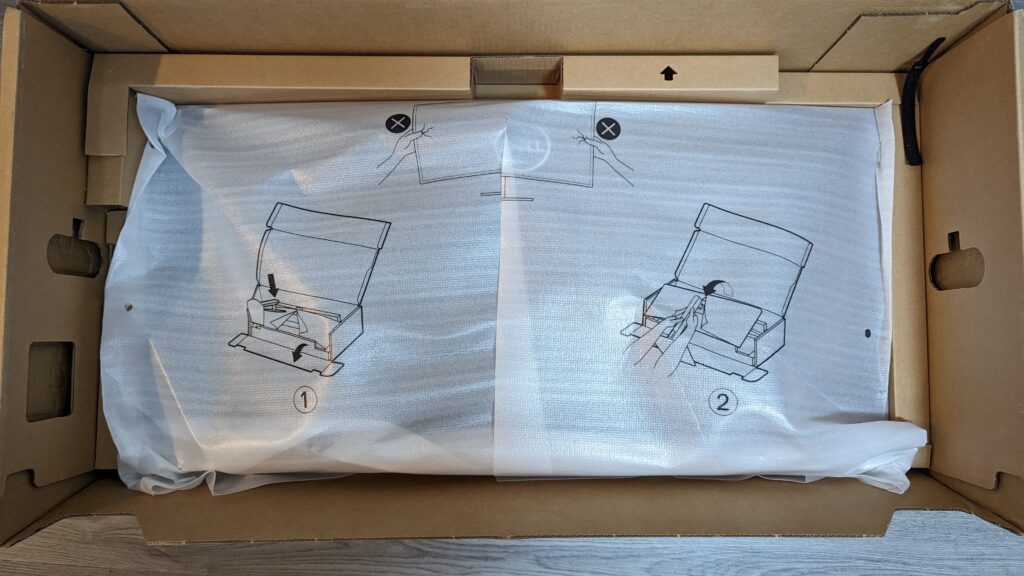
スタンドを組み立てたらいよいよモニターの開封です。
ご覧の通り、モニターの出し方も丁寧に記載されているため迷うことなく出せます。
モニタースタンドはワンタッチで着脱可能なため簡単に装着できる

画像はDELL P3424WEの接合部分です。
上部に爪を引っ掛けて押し込むと簡単に装着できました。

また、スタンド接合部下部にあるボタンを押すと簡単にスタンドを外せました。
スタンドを使ってみる

筆者はモニターアームで運用する予定でしたが、せっかくなのでスタンドも使ってみました。
思ったより低い位置まで下げられる

同梱スタンドを最低まで下げてみたところ、机から約3.5cmまで下げられました。
ここまで下げられるならモニターアーム無しでの運用でも低くしたい要望には応えられそうです。
最上部にするとかなりの高さに
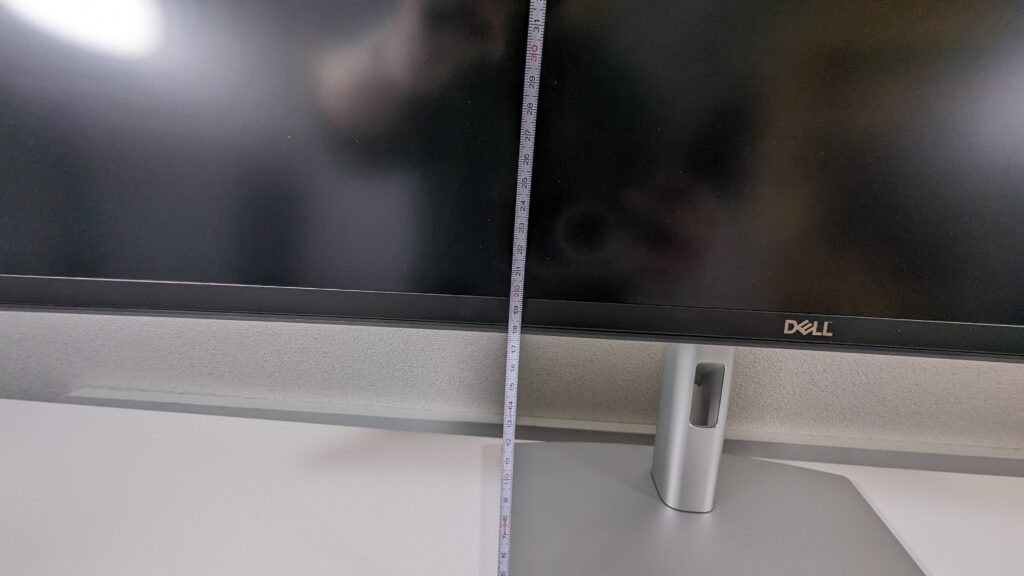
スタンドを最上部まで上げてみると、机から約18cmのところまで上げられました。
そのため、スタンドの調整幅は15cm程度です。
筆者はモニターだけでなく、スタンドまで高性能で驚きました。
スタンドにケーブルを通す穴があるためケーブルマネジメントしやすい

スタンド下部には配線を通すための穴があるため、ケーブルを簡単に束ねられます。
小さな気遣いが見られる嬉しい仕様ですね。
DELL P3424WEをエルゴトロン LXで使用してみる
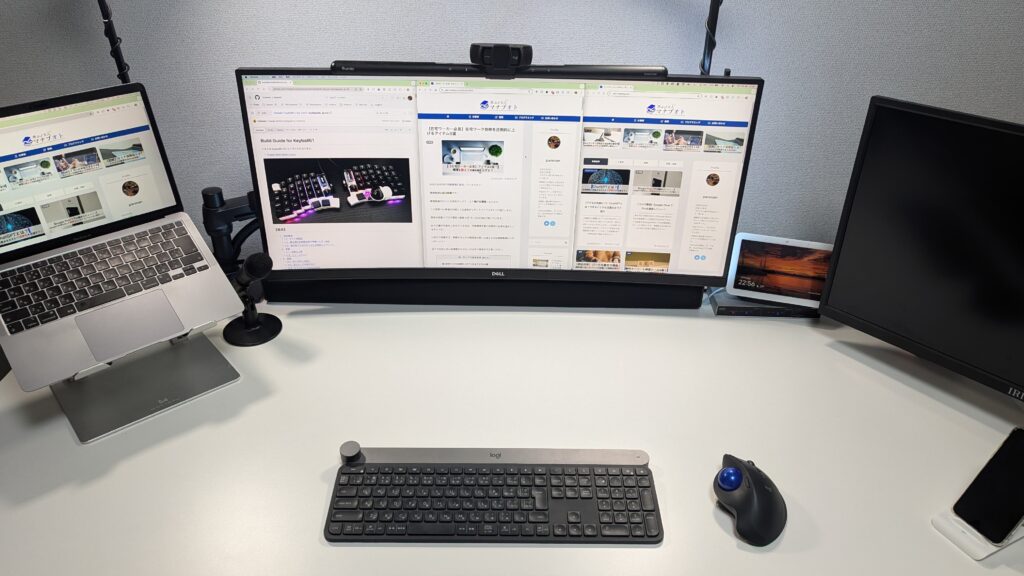
これまで使用していたグリーンハウスのモニターアーム対応重量を超えているため、新たにエルゴトロン LXを購入しました。
DELL P3424WEのスタンド抜きの重さは6.95kg、エルゴトロン LXの最大対応可能重量が11.3kgのため問題なく使用できています。
ついでにモニター裏収納も設置

エルゴトロンLXの対応可能重量に余裕があったため、VESA規格の拡張型収納を設置しました。
筆者は長尾製作所のNB-VESAHOLD400を使用しています。
設置前は「モニターアームと干渉しないか?」「モニター裏収納の使い勝手はどうか?」と不安でしたが今のところ問題ありません。
むしろ机の上の収納力が増したので設置してよかったです。
使用したモニター裏収納器具はこちらになります。
DELL P3424WEとエルゴトロンLXを合わせて使用するならスペーサーが必須

DELL P3424WEでエルゴトロンLXと合わせてモニター裏収納の使用を検討している方はスペーサーが必要な点にご注意ください!
DELL P3424WEのVESA規格は少し凹んでいる部分にあるため、スペーサー無しだとVESA拡張系の商品はどれも使用できません。
筆者は以下のスペーサーを使用しました。
モニター裏に収納したもの

筆者はゲームコントローラーとUGREENの卓上充電器を置いています。
こちらの充電器はUSBポートから電源ケーブルが伸びているタイプなので、給電用のケーブルはモニターアームに沿わせて置いています。
ウルトラワイドモニターでノートPCは充電できますが、その他のスマホ等をこちら経由で充電しています。
DELL P3424WEは自宅ワーカーに最適なモデル
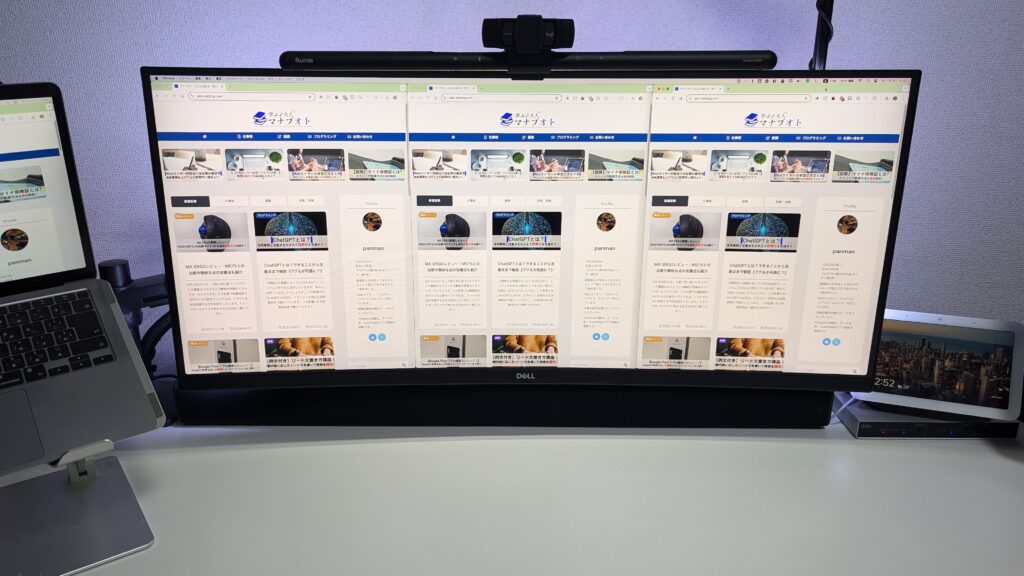
DELL P3424WEは機能てんこ盛りで使用感も非常に良いため、多くの自宅ワーカーにオススメできる商品です。
在宅ワークが増えてきた方 や自宅でノートPCを使用する際のケーブルマネジメントに悩んでいる方は購入を検討してはいかがでしょうか。
費用の高い買い物ですが、きっと満足できると思います!!
2022/6/26〜
社会人4年目
プログラム歴9年/Webライター歴3年
副業収入が安定してきたのでストック型ビジネスを行いたく始めました。
Webライター、プログラミングスクールメンターを行っています。
本業は都内企業でデータサイエンティスト。
Pythonの自動化、データ分析、VueのWebアプリ開発が得意です。





コメント